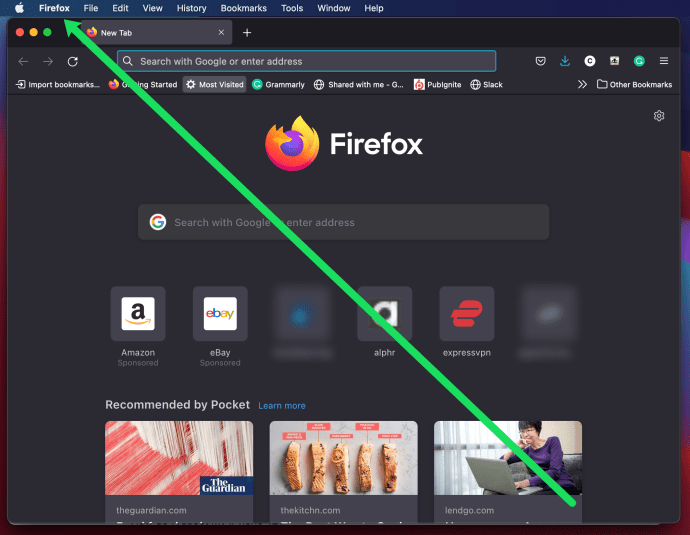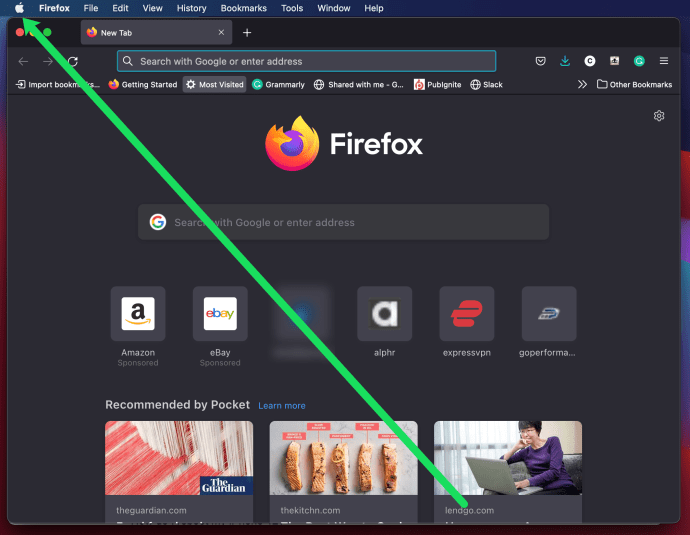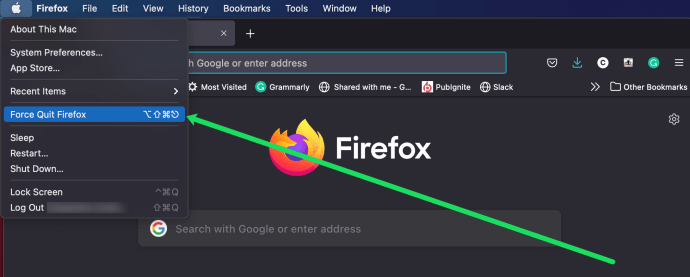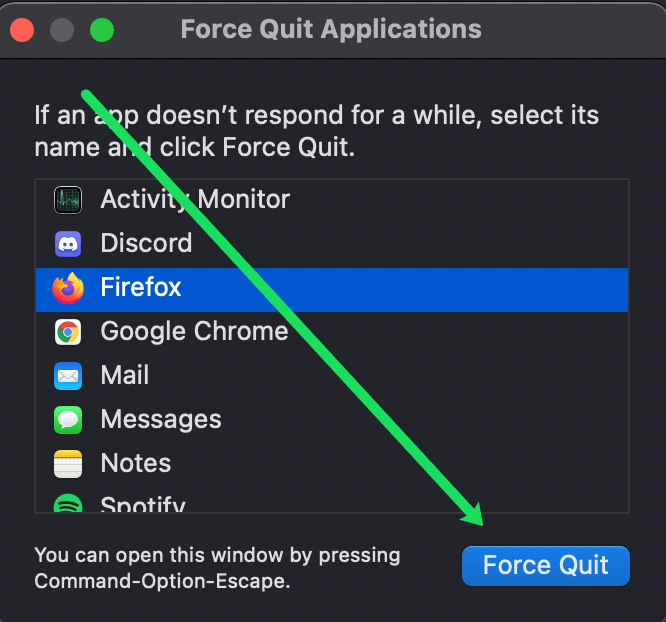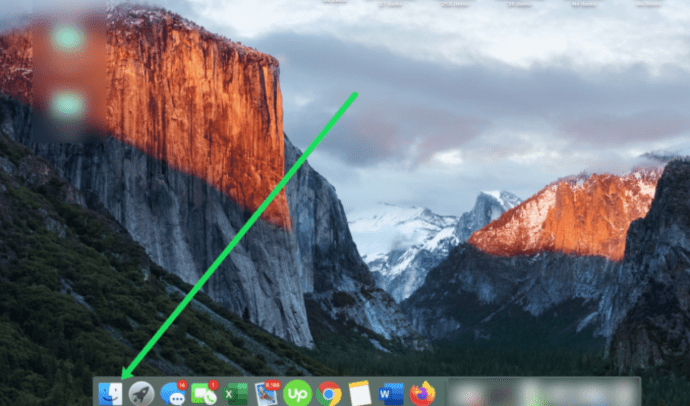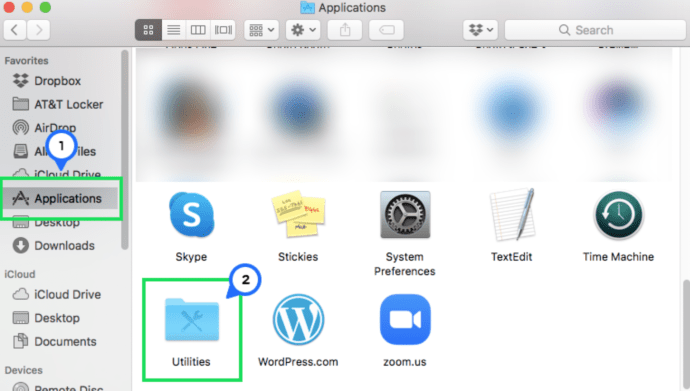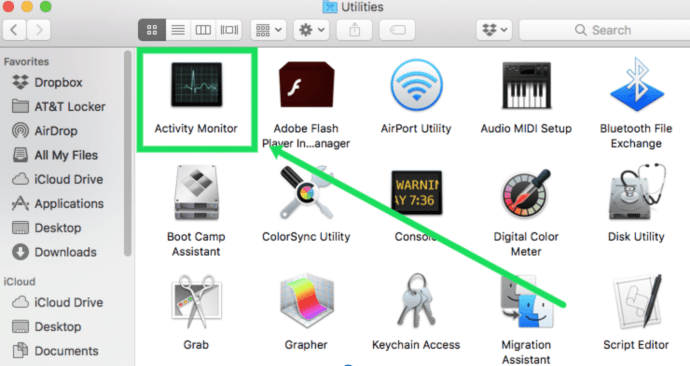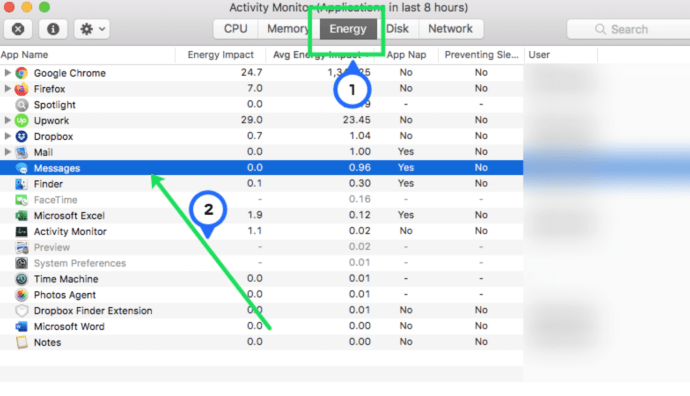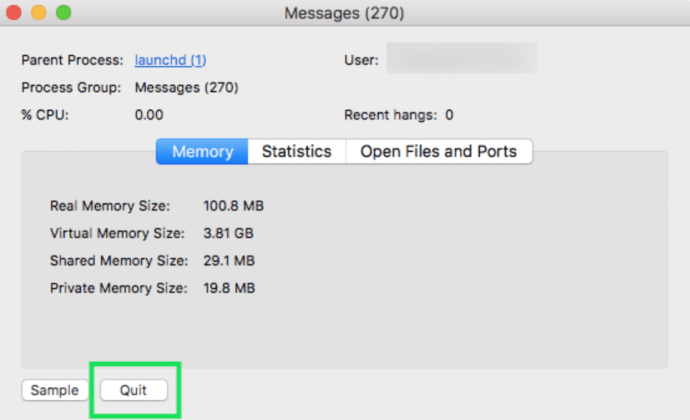Salah satu kaedah yang paling berkesan untuk menyelesaikan masalah dengan aplikasi adalah dengan memaksanya menutupnya. Berbanding meminimumkan atau menutup aplikasi, pilihan Force Quit membunuh semua proses, walaupun untuk aplikasi yang dibekukan dan tidak akan bertindak balas.

Memaksa aplikasi yang tidak responsif untuk berhenti di Mac anda adalah cara cepat dan berkesan untuk menghentikan program dimuat atau yang berjalan terlalu lambat. Ini mungkin aplikasi yang ingin tetap terbuka sepanjang masa atau aplikasi yang tidak memberi respons, tetapi bagaimanapun juga, ia boleh sangat mengecewakan.
Terdapat beberapa cara untuk memaksa aplikasi ditutup secara paksa, dan kami akan mengkaji setiap aplikasi tersebut dalam artikel ini.
Cara Memaksa Keluar Aplikasi di macOS
Walaupun arahannya mungkin berbeza-beza bergantung pada versi macOS yang Anda jalankan (Big Sur, Catalina, dll.), Paksa berhenti aplikasi agak mudah. Terdapat beberapa cara untuk memaksa aplikasi berhenti di macOS. Kami akan membahas perkara-perkara di bahagian ini.
Tutup Permohonan
Sebelum kita menyelidiki kaedah lain, pertama-tama pastikan bahawa anda menutup aplikasi dengan betul. Setiap aplikasi yang terbuka di Mac anda dipaparkan di bahagian bawah skrin anda. Ini disebut sebagai ‘Dock’. Anda boleh cuba menutup aplikasinya dengan mengikuti langkah-langkah berikut:
- Gunakan butang ‘control’ dan tetikus atau pad jejak untuk mengklik aplikasi.
- Sambil menekan kekunci Option, anda akan melihat bahawa ‘Quit’ akan berubah menjadi ‘Force-Quit.’ Aplikasi akan ditutup secara automatik sebaik sahaja anda mengklik pilihan ‘Force-Quit’.

Malangnya, ini tidak selalu berfungsi. Anda mungkin menerima ralat, atau aplikasi mungkin tidak memberi respons. Sekiranya demikian, jangan risau. Kami ada penyelesaian untuk anda di bawah.
Kaedah 1 - Gunakan Menu Apple
Salah satu pilihan yang lebih mudah dan universal untuk memaksa aplikasi berhenti menggunakan menu Apple. Apa yang menarik mengenai pilihan ini ialah tanpa mengira bagaimana aplikasi bertindak (menggunakan semua RAM anda, tidak responsif, dll.), Aplikasi ini akan ditutup dengan cepat. Inilah caranya:
- Pastikan aplikasi yang menyusahkan aktif, di atas aplikasi lain yang dijalankan Mac anda. Anda akan melihat nama aplikasi di sudut kiri atas, jauh.
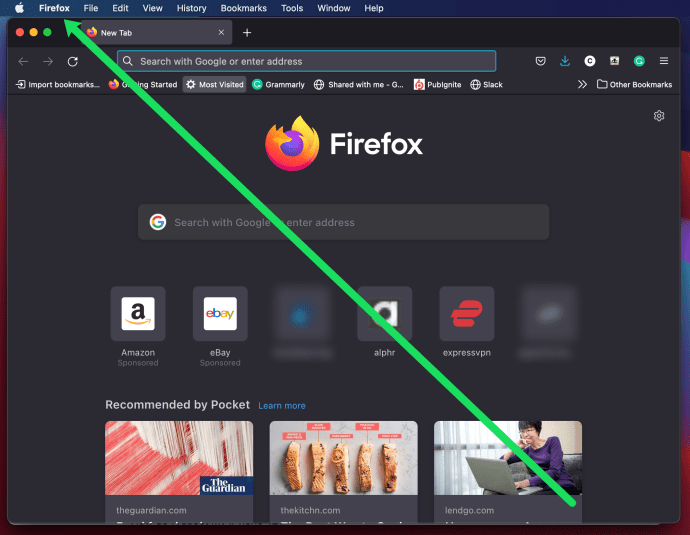
- Klik pada ikon Apple di sudut kanan atas dan kanan.
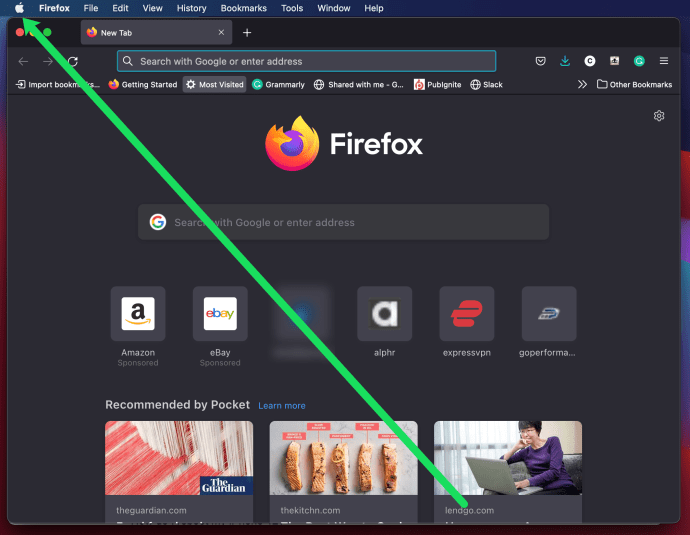
- Di menu lungsur turun, klik Paksa Berhenti[Nama Aplikasi].
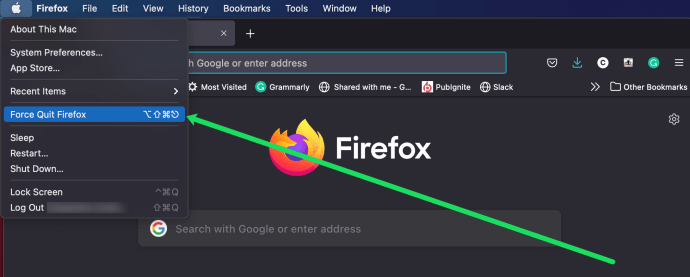
- Sorot aplikasi yang anda mahu paksa berhenti. Kemudian, klik Paksa Berhenti di sudut kanan bawah.
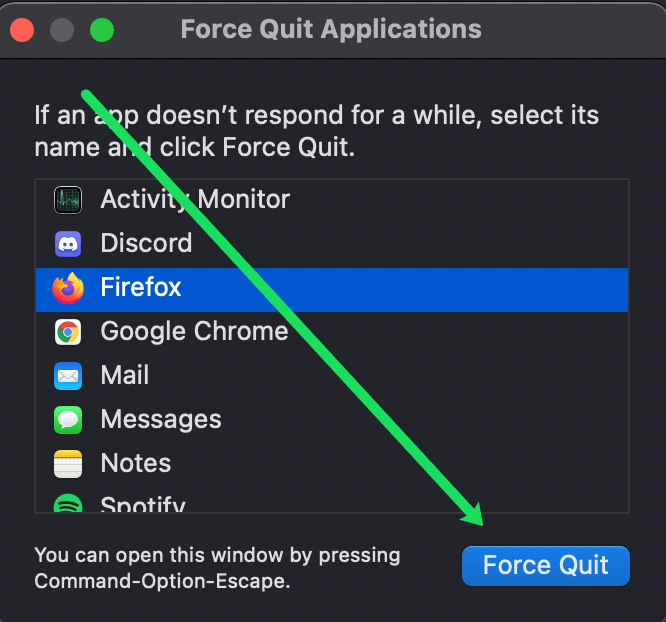
- Tetingkap pop timbul akan muncul yang meminta anda mengesahkan bahawa anda ingin memaksakan aplikasi itu. Klik Paksa Berhenti.
Setelah anda menyelesaikan langkah-langkah ini, aplikasi masalah akan ditutup. Sekarang, anda boleh memilih untuk membuka semula aplikasi dan terus bekerja. Bergantung pada aplikasi mana yang sedang Anda kerjakan, mungkin memberi anda pilihan untuk memulihkan tempat yang anda tinggalkan.
Kaedah 2 - Gunakan Monitor Aktiviti untuk Menutup Aplikasi
Bagi sesiapa yang tidak mengetahui cara kerja Activity Monitor, ini sangat setanding dengan ‘Task Manager’ di Windows atau ‘System Monitor’ untuk pengguna Linux. Pada dasarnya, anda dapat mengawal semua proses dan aplikasi dari Monitor Aktiviti dengan mudah.
Untuk menggunakan Activity Monitor untuk memaksa aplikasi ditutup:
- Buka 'Pencari'Dari Dok anda.
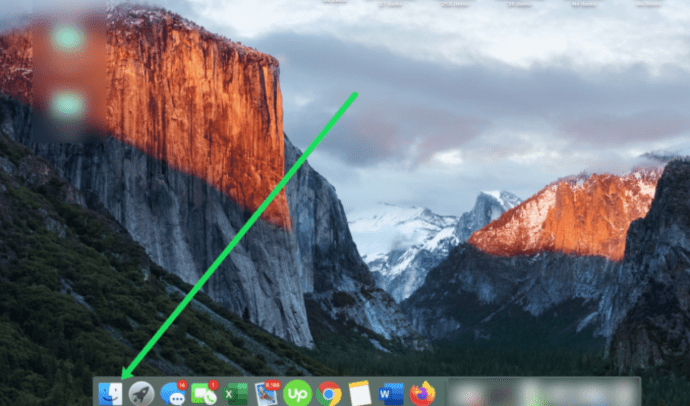
- Klik ‘Permohonan‘Kemudian’Utiliti.’
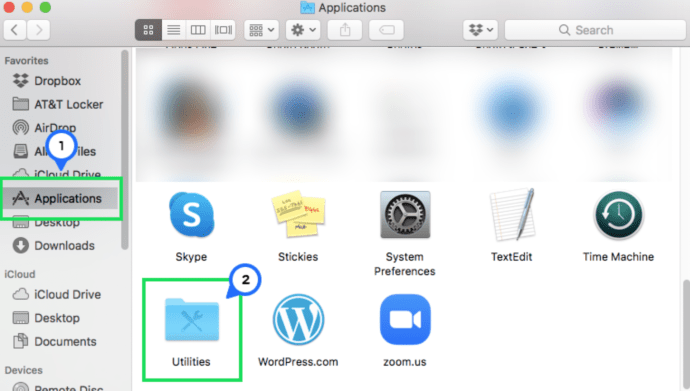
- Klik pada 'Monitor Aktiviti.’
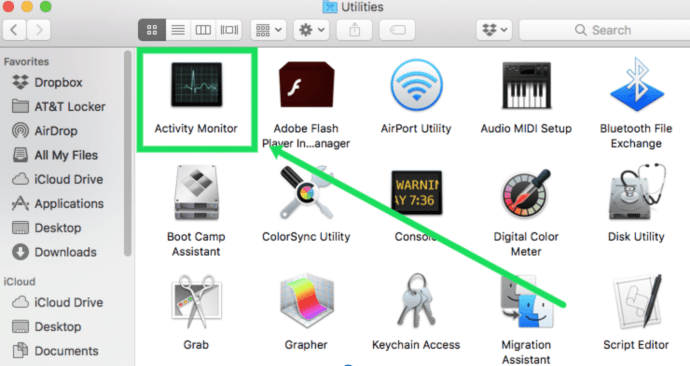
- Klik ‘Tab Tenaga'Dan klik dua kali aplikasi.
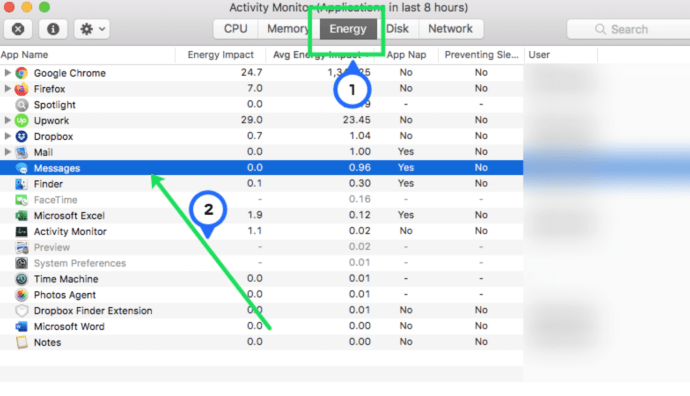
- Klik ‘Berhenti.’
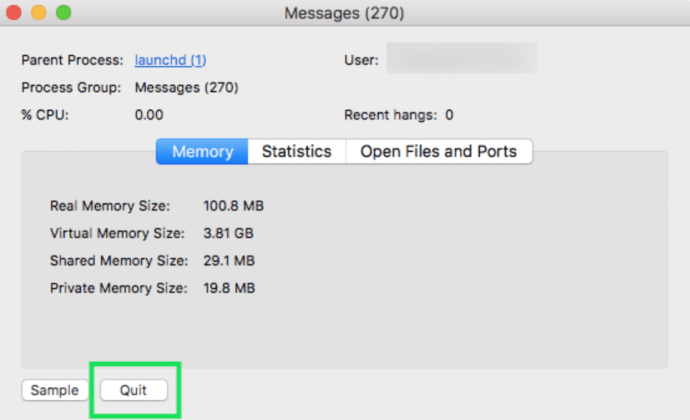
Catatan: Sekiranya atas sebab apa pun, anda menghadapi masalah dalam mencari aplikasi Monitor Aktiviti, anda dapat menggunakan fungsi Spotlight Mac anda untuk mencarinya dengan cepat. Yang perlu anda buat hanyalah menekan Command + Space Bar kekunci pada papan kekunci dan taip anda Monitor Aktiviti di bar carian.
Kami menyukai kaedah ini pada masa-masa ketika anda tidak pasti aplikasi mana yang menghadapi masalah. Walaupun penyemak imbas web anda mungkin tidak bertindak balas, ini mungkin disebabkan oleh kesalahan dengan aplikasi lain di Mac anda. Monitor Aktiviti akan menunjukkan kepada anda aplikasi mana yang bertindak.
Kaedah 3 - Gunakan Pintasan di Papan Kekunci
Bagi sesiapa yang lebih suka menggunakan jalan pintas asas yang ringkas pada papan kekunci untuk menghentikan program secara paksa, ini adalah proses yang sangat mudah. Proses ini sangat serupa dengan kaedah yang disenaraikan di atas. Walau bagaimanapun, ia adalah jalan pintas.
Pertama, pilih aplikasi mana yang tidak responsif dan kemudian bawa ke barisan hadapan. Lakukan ini dengan hanya mengklik kanan pada ikon aplikasi sasaran yang ditunjukkan di Dock dan kemudian memilih 'Tunjukkan / Tunjukkan Semua / Tunjukkan Semua Windows' sesuai dengan aplikasi mana yang tidak merespons.

Setelah aplikasi tertentu muncul di latar depan, kemudian tekan terus butang ‘Command’ plus ‘Option’ plus ‘Shift’ plus ‘Escape’ hanya beberapa saat untuk memaksa aplikasi ditutup.

Menggunakan salah satu daripada lima kaedah ini akan menyelesaikan masalah anda dengan segera menutup aplikasi yang tidak responsif pada sistem anda sehingga anda dapat kembali bekerja dengan segera.
Soalan Lazim
Berikut adalah beberapa jawapan lagi untuk membantu pengguna Mac kami memaksa menutup aplikasi.
Saya terus menghadapi masalah yang sama dengan satu aplikasi. Apa patut saya buat?
Sekiranya anda mempunyai satu aplikasi yang terus membeku dan anda terpaksa berhenti menggunakannya, mungkin ada beberapa alasan. Pertama, periksa bahawa aplikasinya terkini dengan versi terbaru. Jika ya, periksa bahawa peranti Mac OS X anda juga menjalankan versi terkini. Sekiranya anda menjalankan versi aplikasi yang lebih baru tetapi versi macOS yang lebih lama, keduanya mungkin tidak berfungsi dengan baik.
Sekiranya semuanya dikemas kini sebagaimana mestinya, periksa sama ada aplikasinya berasal dari pembangun yang dipercayai (kemungkinan berlaku pada Mac) kemudian cuba pasang semula. Tetapi, jika anda masih mengalami masalah, anda mungkin ingin mendapatkan sokongan lebih lanjut daripada pembangun Aplikasi atau Apple.
Apakah pintasan papan kekunci untuk memaksa aplikasi berhenti?
CTRL-Alt-Delete versi Mac adalah "arahan + pilihan + esc,"Yang akan mengakses menu pop timbul aplikasi yang sedang berjalan. Sekiranya aplikasi yang Anda hadapi sudah ada di layar, jalan pintas ini akan membawa anda terus ke aplikasi tersebut.
Adakah "Force Quit" mempengaruhi aplikasi?
Jawapannya bergantung pada aplikasi dan apa yang anda lakukan dengannya. Sekiranya aplikasi berada di tengah-tengah kemas kini, ia mungkin menyebabkan beberapa masalah di mana anda hanya perlu menyahpasangnya kemudian memasangnya semula.
Sekiranya anda mengusahakan aplikasi dan tidak menyimpan kemajuan anda, kemungkinan anda akan kehilangan semua kemajuan anda.
Seluruh skrin saya dibekukan. Apa yang boleh saya lakukan?
Sekiranya aplikasi yang anda hadapi tidak dapat diakses kerana seluruh komputer anda dibekukan, anda boleh melakukan restart secara paksa pada Mac anda. Untuk melakukan ini, anda boleh menahan butang kuasa dan menunggu ia dimatikan. Kemudian, tunggu selama 30 saat untuk menghidupkannya semula. Ia harus menyelesaikan masalah.
Atau, anda boleh menggunakan arahan + kawalan butang sambil menahan butang kuasa. Tunggu sebentar setelah ia dimatikan sepenuhnya, kemudian tahan butang kuasa untuk menghidupkan semula sistem anda.